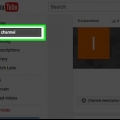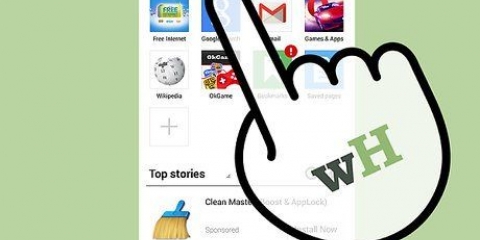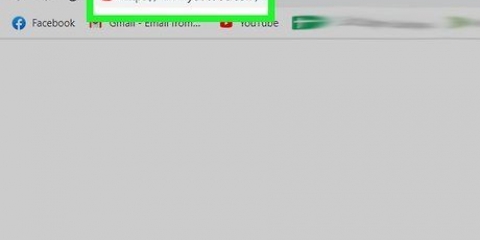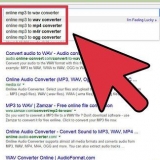Dette vil åpne kanalbutikken. Hvis du ikke ser menyen, trykker du på knappen på venstre side av Roku-fjernkontrollen på startskjermen. Dette vil vise menyen til venstre.
YouTube er vanligvis et av de beste resultatene i denne kategorien. Du kan også velge alternativet "Søk etter kanaler" og søke etter "YouTube" her. Det er også en egen "YouTube TV"-kanal i Channel Store. Hvis du har et abonnement på YouTubes spesielle live TV-tjeneste, kan du også søke og legge til denne kanalen for å se direktesendinger.



Installer youtube på roku
Denne artikkelen vil lære deg hvordan du legger til den offisielle YouTube-kanalen på hjemmesiden din på Roku. Du kan vanligvis finne YouTube i "Topp gratis"-delen av Roku-kanalen eller ved å søke etter navn. Når du har lagt til kanalen, kan du når som helst få tilgang til YouTube fra startskjermen.
Trinn

1. Åpne Roku på TV-en. Slå på TV-en og åpne skjermen til Roku med TV-fjernkontrollen.
- Roku er vanligvis i en av HDMI-portene dine. Du kan bruke fjernkontrollen til TV-en til å endre skjermen.
- Når du har endret skjermen på TV-en, vil du se startskjermen til Roku.

2. Plukke utStreaming kanaler i Roku-menyen. Rokus navigasjonsmeny er på venstre side av startskjermen. Bruk Roku-fjernkontrollen for å gå nedover hjemmemenyen. Klikk deretter på `OK` for å velge dette alternativet.

3. Velg alternativetTopp gratis i menyen til kanalbutikken. Dette vil få opp en liste over de mest populære gratisappene og kanalene.

4. Velg "YouTube"-kanalen i Channel Store. Bruk piltastene på Roku-fjernkontrollen for å velge YouTube fra resultatene og trykk `OK` for å åpne kanaldetaljene.

5. Plukke utLegg til kanal i kanaldetaljene. Marker "Legg til kanal"-knappen på YouTubes detaljside og trykk "OK" for å legge den til på startskjermen.

6. Plukke utGå til kanalen på detaljsiden. Når YouTube-kanalen er lagt til, vil du se dette alternativet på detaljsiden. Velg den med Roku-fjernkontrollen for å åpne den på Roku TV.
Du kan nå også velge og få tilgang til YouTube-kanalen fra startskjermen når som helst.

7. Velg en video på YouTube for å se. Bruk Roku-fjernkontrollen til å velge en video og trykk "OK" for å se den på TV-en.
Tips
Du trenger ikke å aktivere Roku; når Roku er koblet til et strømuttak, forblir alltid aktiv. Men når den ikke er i bruk, går Roku i hvilemodus for å spare strøm.
Artikler om emnet "Installer youtube på roku"
Оцените, пожалуйста статью
Populær